更新时间:2023-09-09
Win11下载图标变黑怎么办?近期有用户下载安装软件时,发现软件的图标变黑了,这是怎么回事呢?而且软件都是从正规渠道下载的,出现这一情况的原因很有可能是系统缺少部分图标检测组件,或者在创建图标的时候来源没有确定好。对此今天小编将为大家带来Win11下载软件图标变黑的解决方法,我们一起来看看吧。
1、首先右键变黑的图标,选择“打开文件所在的位置”。
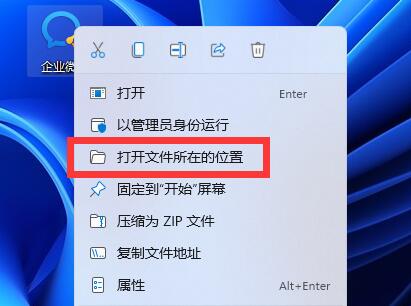
2、打开后,查看来源图标是否变黑,如果没有就右键选择“显示更多选项”。
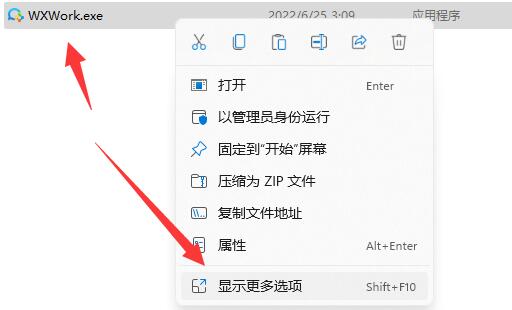
3、然后将它发送到“桌面快捷方式”即可。
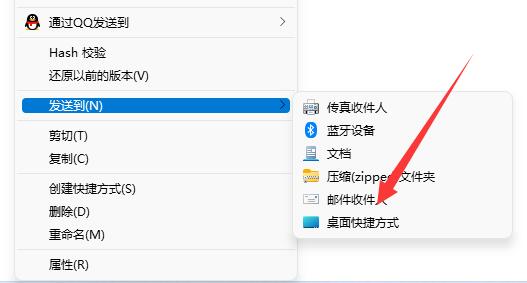
1、如果连来源文件夹里图标都是黑的。
2、那说明是系统缺少了某些文件,需要进行修复。
3、首先右键开始菜单,打开“运行”。
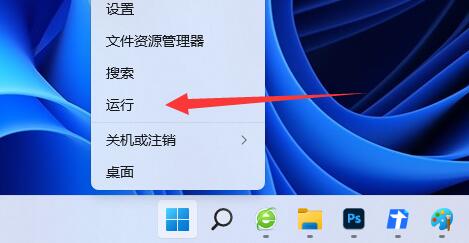
4、接着输入“cmd”并回车打开命令提示符。
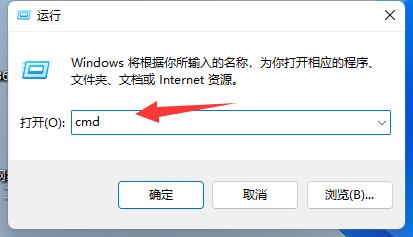
5、最后输入“sfc /scannow”并回车运行即可解决。
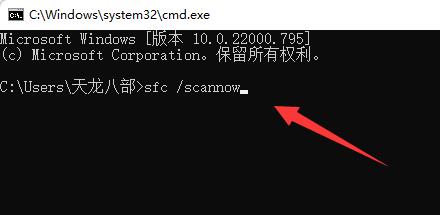
1、要是命令都无法为你修复系统。
2、那就只能通过重装系统的方式来解决了。这边可以使用熊猫侠装机大师来重装系统(点击下载:https://www.xitongzhijia.net/soft/217381.html)
最新文章
Win11下载图标变黑怎么办Win11下载软件图标变黑的解决方法
2023-09-09Win10C盘满了怎么清理Win10清理C盘的方法
2023-09-09会声会影如何导出mp4格式视频会声会影导出mp4格式视频方法
2023-09-09Win11正式版有wsa吗Win11安装wsa的方法
2023-09-09Win10 edge如何添加受信任站点
2023-09-09Win11动态磁贴没了Win11中恢复动态磁贴的方法
2023-09-09excel怎么设置行高和列宽excel设置行高和列宽的方法
2023-09-09360浏览器怎么翻译页面文字360浏览器如何自动翻译网页
2023-09-09wps文件打开是只读模式怎么修改wps文件打开是只读模式的修改方法
2023-09-09罗技gpw一代和二代区别介绍
2023-09-09发表评论